
Peter Holmes
0
4104
107
Imati zajedničko računalo za čitavu obitelj koje koristi i džep je i zgodan. Problem nastaje kada ne vodite računa o jedinstvenim potrebama i navikama svakog korisnika.
Propuštanje podataka, izgubljene datoteke, slučajna kupnja sadržaja - puno toga može poći po zlu ako nemate sustav za upravljanje više korisnika i njihovih podataka. Dobra vijest je da većina operativnih sustava ima ugrađene postavke za lakše dijeljenje računala, ako ne i idealno. macOS nije iznimka.
Borbe za dijeljenje računala sa braćom i sestrama ... ?
- Feodora Susilo (@ThatAwkwardFeo) 7. ožujka 2017
Pa kako korisnički računi rade na Macu? Mogu li korisnici čitati i uređivati datoteke drugih? Što se događa kad izbrišete korisnički račun? Hajde da vidimo.
Vrste korisničkih računa: Tko kontrolira vaš Mac?
Prije nego što prijeđemo na dio na kojem stvarate novi korisnički račun, razjasnimo vrstu računa koji možete stvoriti. Na taj ćete način odabrati pravog, ovisno o korisniku za koji stvarate račun.
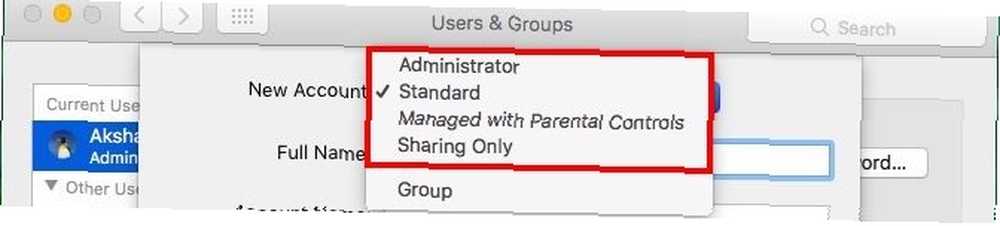
Administrator
Kao prvi korisnik vašeg Maca već ste administrator. Morate upravljati sistemskim mapama, aplikacijama, korisnicima, postavkama - gotovo sve što se tiče vašeg macOS radne površine.
Ako želite, možete podijeliti svoje supersile s drugim korisnikom stvaranjem novog administrativnog računa. Na njemu se kaže da biste trebali odabrati nekoga u koga imate povjerenja sa svojim Macom i svojim podacima. Netko tko je svjestan i služit će administrativne povlastice odgovorno.
@ldnhal, tako da kad god vidim kompjuterske profesionalce koji imaju samo jedan račun na svom Macu, isključujem ih.
- Hal u Londonu (@ldnhal) 3. studenog 2016
Također, razumno je zadržati rezervni račun administratora za sebe. To će vam dobro doći ako se ne možete prijaviti na svoj uobičajeni administrativni račun, trebate resetirati zaporku ili bilo koju drugu vrstu testiranja ili rješavanja problema..
Standard
Ova vrsta računa idealna je ako nekome želite besplatno koristiti vaš Mac, bez postavljanja prevelikih ograničenja. Na primjer, odrasli član vaše obitelji.
Standardnim računom korisnik dobiva personalizaciju svog kuta Mac-a i koristi ga kako smatra prikladnim. Budite sigurni da se standardni korisnici ne mogu brkati s podacima i postavkama bilo kojeg drugog korisnika na uređaju.
Upravlja s roditeljskim nadzorom
Ime sve govori. Ova vrsta računa idealna je ako želite postaviti ograničenja za upotrebu računala vašeg djeteta. Pomoću upravljanog računa djeca dobivaju pristup samo aplikacijama i web lokacijama koje odredite. Međutim, na to ne računajte, jer odlučno dijete može zaobići softver za roditeljski nadzor. 7 načina Vaša djeca mogu zaobići softver za roditeljski nadzor 7 načina vaše djece zaobići softver roditeljskog nadzora samo zato što ste instalirali sigurnosnu mrežu u softver za roditeljski nadzor ne ' To znači da vaša djeca neće pronaći način da se kreću kroz njega. Evo kako će to učiniti! .
Prilagodite svaki upravljani račun s Postavke sustava> Roditeljski nadzor. Tamo ćete pronaći obilje mogućnosti. Možete ograničiti upotrebu svega, od kamera do multiplayer igara do iTunes Store. To vam daje dovoljno slobodnog prostora za prilagođavanje računa svakom djetetu, ovisno o njihovoj dobnoj skupini. Možete čak postaviti ograničenja vremena zaslona. Najbolji alati za ograničavanje vremena na zaslonu za djecu Najbolji alati za ograničavanje vremena na zaslonu za djecu Vrijeme koje djeca provode putem interneta jednako je važno kao i ono što vide. Ovo su najbolji alati za ograničavanje vremena zaslona vašeg djeteta na internetu i njegovom mobilnom uređaju. !
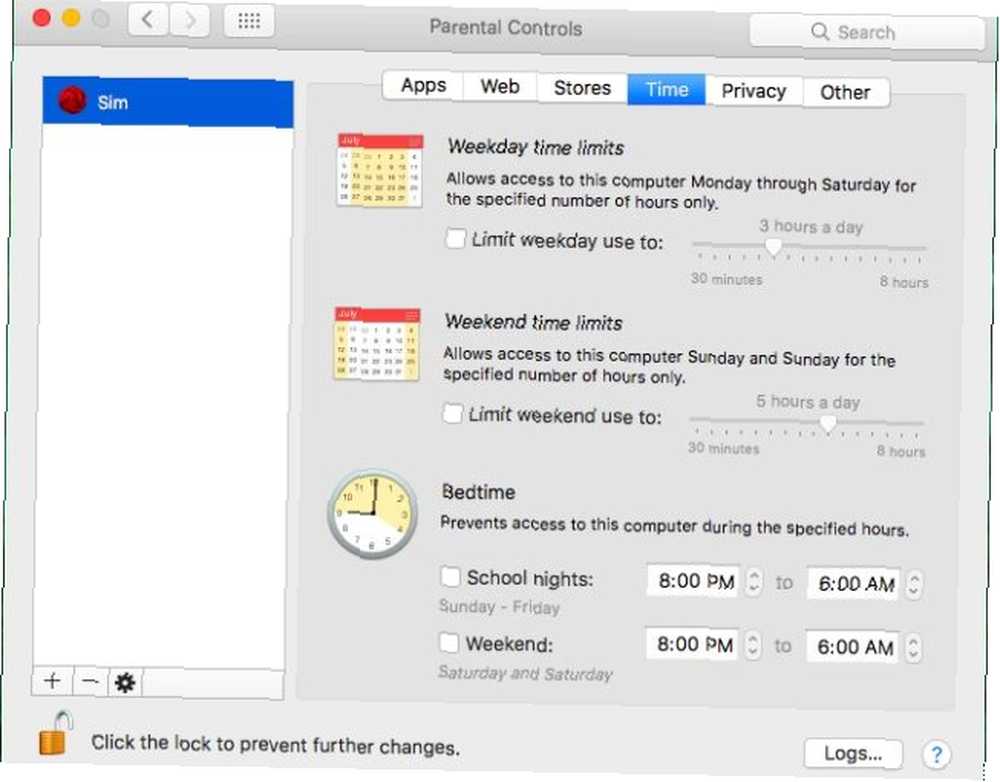
Samo dijeljenje
Korisnik s ovom vrstom računa ne može se prijaviti, a kamoli urediti bilo što na svom Macu. Oni imaju udaljeni pristup dijeljenim datotekama za koje je odobreno ili vašem zaslonu ako ih možda dijelite.
Korisnički račun gosta
Postoje slučajevi kad netko zahtijeva jednokratni pristup vašem Mac računalu, recimo, za provjeru e-pošte ili traženje nečega na webu. U takvim bih slučajevima preporučio prvo pretvaranje da je vaše računalo oboljelo od gripe. To će biti lakše nego ne brinuti se o tome kako će vaša voljena radna površina patiti od ruku gotovo neznanca.
Ako to ne uspije, dobro možete ispostaviti korisnički račun gosta. Ne morate ih stvarati za svakog privremenog korisnika. Aktivirajte korisnički račun gosta koji je već naveden pod Postavke sustava> Korisnici i grupe. Označite okvir za Dopustite gostima da se prijave na ovo računalo učiniti tako.
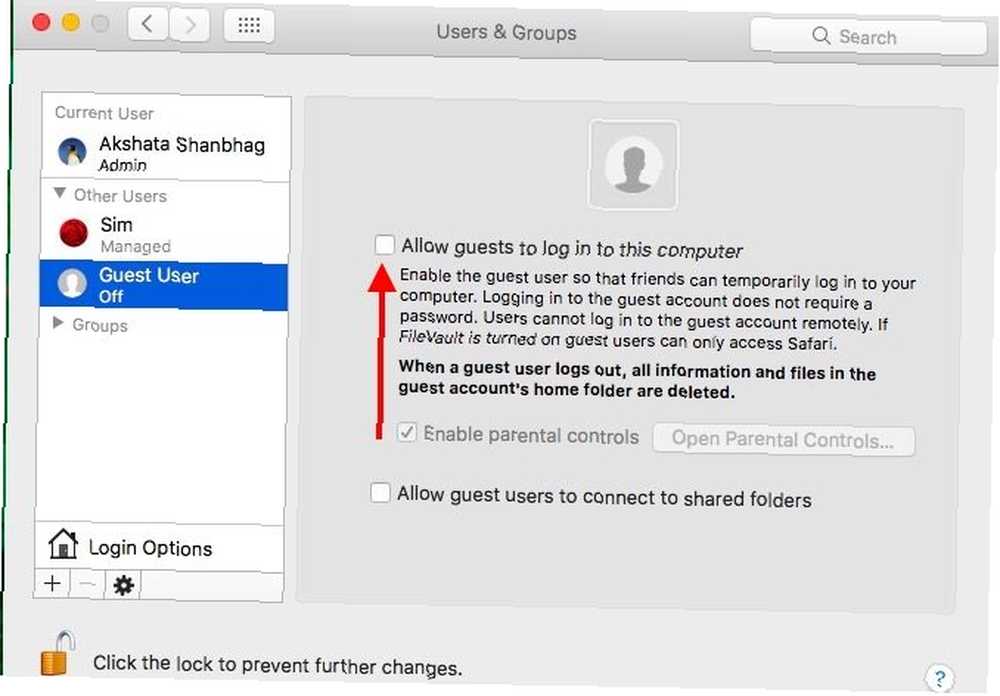
Sada gost gost može koristiti a “sandboxed” područje vašeg računala bez lozinke i koristite ga kao što bi to činio običan korisnik. Kad korisnik završi sesiju odjavom, datoteke i mape također ostaju - brišu se. Naravno, gost korisnik prvo dobiva upozorenje.
Dijelove macOS-a možete i zaključati tako da postavite roditeljski nadzor za gosta korisnika, ako vam je to utjeha. Odaberite Omogući roditeljski nadzor potvrdni okvir kada omogućujete korisničkom pristupu. Zatim odredite ograničenja koja želite postaviti Postavke sustava> Roditeljski nadzor. Slobodni ste to učiniti bilo kad.
Osnove novih računa
Kad postavite novi korisnički račun, macOS stvara namjensku početnu mapu za tog korisnika pod / korisnici. Nakon što se korisnik prijavi na novi račun, macOS od njih traži da se prijave u iCloud (nije obvezno) i dovrši uobičajeni postupak postavljanja za prve korisnike.

Ono što će se pokazati je potpuno nova radna površina - onakva kakvu ste dobili kad ste prvi put postavili svoj Mac. Priključak, traka izbornika, prečaci na tipkovnici, aplikacije o zalihama itd. Sve su u svom zadanom stanju. Korisnik je slobodan za personaliziranje radne površine. Top 7 načina za prilagodbu radne površine Mac Top 7 načina za prilagodbu radne površine Mac-a Želite li svoj Mac učiniti osobnijim? Pogledajte ove fenomenalne metode za prilagođavanje mac-ove teme i još mnogo toga. s prilagođenim pozadinama, ikonama, postavkama iClouda i tako dalje. Ovo je standardni korisnik kojeg nazivamo. “upravlja” korisnik ima manje mogućnosti.
Postavke aplikacije za jednog korisnika ne preklapaju se s onima drugih korisnika koji koriste iste aplikacije putem posebnog računa. Sadržaj matične mape novog korisnika (osim Javne mape) prema zadanim postavkama je nedostupan čak i vama, administrativnom korisniku. Postoje načini zaobići ovu barijeru, a vjerujemo da ćete ih potražiti na internetu ako se ukaže potreba.
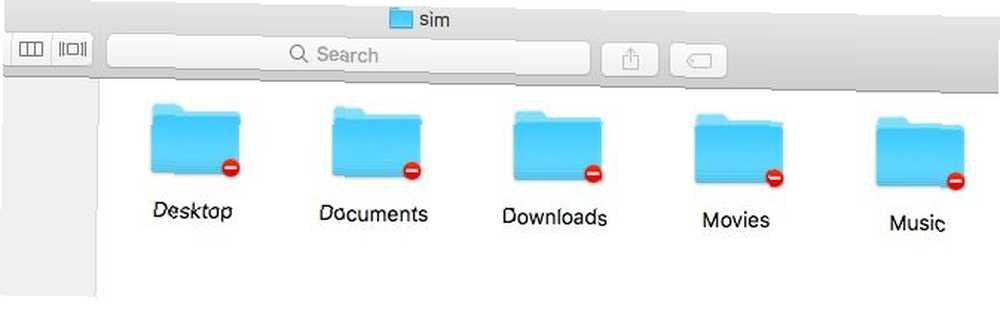
macOS zadržava napredne postavke pod zaključavanjem. Standardni korisnik ne može izvršiti podešavanja koja će utjecati na ništa više od njegovog iskustva na radnoj površini macOS-a. Na primjer, uklanjanje aplikacija koje nije instalirao ili onemogućio antivirusni program. Ti podešavanja trebaju privilegiju administratora.
Ako redovni korisnik pokušava napredne promjene, macOS ih blokira izbacivanjem upita za vjerodajnice administratora. Imajte na umu da unosom tih podataka korisnik upisuje, administrira ili ne. Zato morate pažljivo odabrati svoju lozinku. 7 načina stvaranja lozinki koje su istovremeno sigurne i nezaboravne 7 načina stvaranja lozinki koje su obje sigurne i nezaboravne Imati različitu lozinku za svaku uslugu u današnjem je mrežnom svijetu potrebno, ali postoji strašna slabost nasumično generiranih lozinki: nemoguće ih je zapamtiti sve. Ali kako se se sjećate ... i ne dijelite ga ni s kim.
Kako se prostor na disku smanjuje s novim računom
Kada stvorite novi račun, on ne zauzima gotovo stotine megabajta za koje vjerojatno pretpostavljate da to čine. Probati kilobajta.
Naravno, nakon što se korisnik prijavi i krene s danom pomoću aplikacija, spremanja datoteka, preuzimanja fotografija i tako dalje, iskorišteni prostor doseže megabajte i uskoro gigabajte u bilo kojem trenutku. Budući da svaki korisnik slijedi ovaj obrazac, ponestane prostora na disku uvijek je na horizontu, bez obzira koliko prostora za pohranu ste započeli.
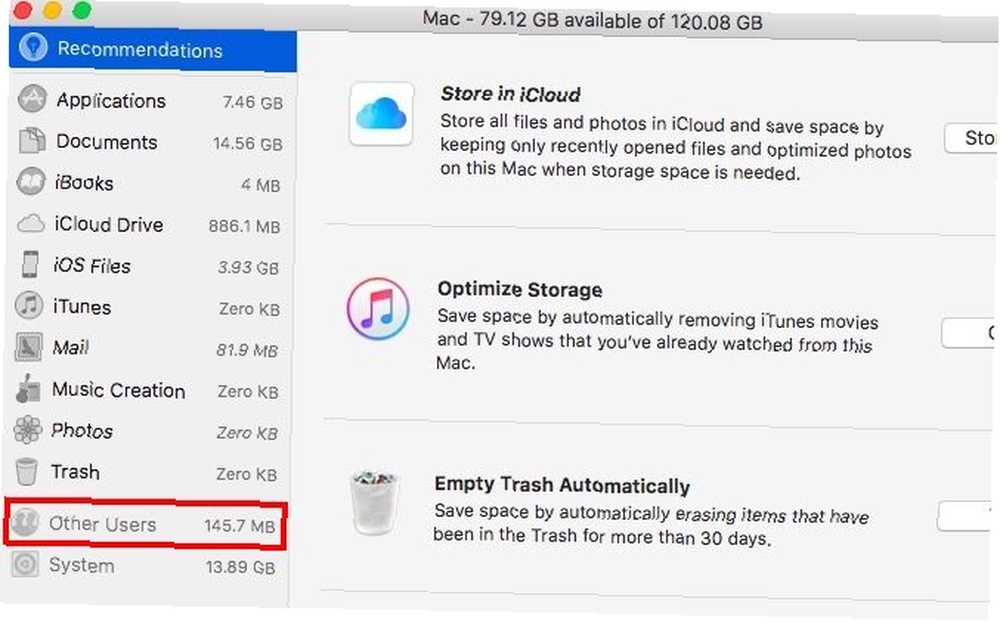
Bez ozbiljnih podešavanja na terminalu ne možete ograničiti količinu podataka koji zauzima korisnik. Za mnoge od nas to predstavlja vrijeme, trud i stručnost koje možda i nemamo. Zbog toga je neophodno da svaki korisnik razvije neke navike uštede prostora, poput:
- Često brisanje neželjenih podataka uklanjanje nereda je dobro za vas - ali zašto? Ispravljanje nereda je dobro za vas - ali zašto? Decluttering je odličan način da se godina počnete osjećati svježom i daje vam veliki osjećaj postignuća - ali postoji više od toga. Ova jednostavna navika može vam poboljšati život. .
- Premještanje datoteka u oblak za pohranu ili na vanjski disk i uklanjanje s Maca kad god je to moguće.
Kao administrator korisnika, želite osigurati da svi korisnici imaju pristup korisnim zajedničkim sadržajima poput glazbe i filmova. To će se izrezati na potencijalnim duplikatima spuštenih prostora. Također, upoznajte se sa svime što možete učiniti kako biste oslobodili prostor na Mac-u. Kako osloboditi prostor na Mac-u: 8 savjeta i trikova koje trebate znati kako osloboditi prostor na Mac-u: 8 savjeta i trikova koje trebate znati prostora za pohranu na vašem Mac-u? Evo nekoliko načina za oslobađanje prostora na Mac-u i povrat prostora na vašem pogonu! i onda to učini.
Bilješka: Ako ste postavili Time Machine, na početnu se mapu svakog korisnika sprema sigurnosna kopija, osim ako je ne isključite iz postavki Time Machine-a.
Kako stvoriti novi korisnički račun
Opcije otvaranja računa pronaći ćete u odjeljku Korisnici i grupe odjeljak Postavke sustava. Da biste omogućili te mogućnosti, kliknite na “zaključati” na dnu dijaloškog okvira, unesite lozinku sustava i pritisnite Otključati dugme.
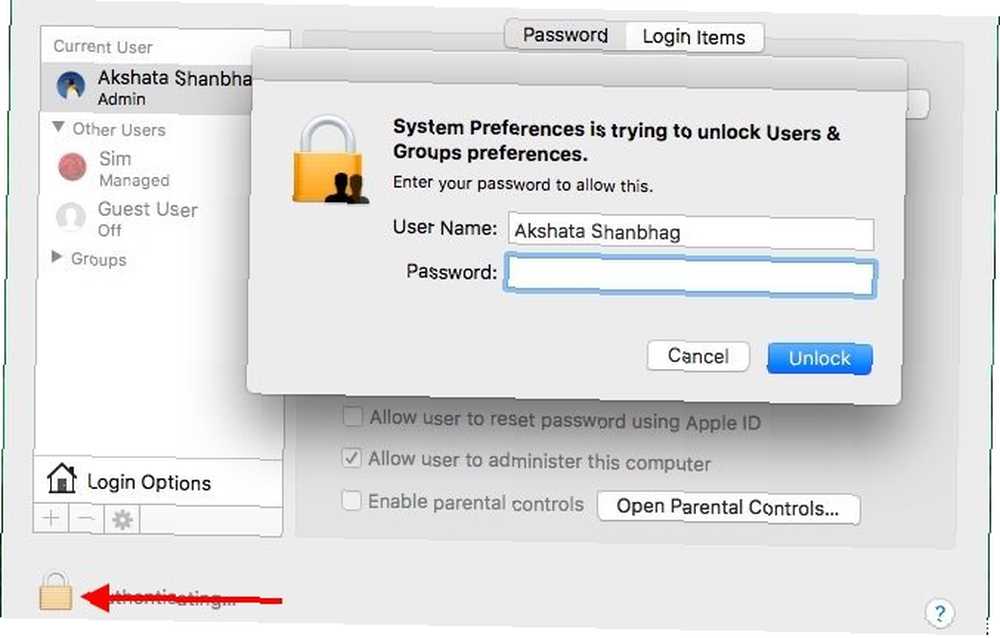
Sada kliknite na “+” plus gumb ispod lijeve ploče i svi ste spremni za stvaranje novog korisničkog računa.
U ovom se trenutku spušta novi dijaloški okvir. Prvo što ovdje trebate učiniti je odabrati vrstu računa koji želite stvoriti s računa Novi profil padajući izbornik.
Gore smo razgovarali o vrstama računa, tako da znate koje su vaše mogućnosti. Zanemarite Skupina opcija izbornika za sada. Riješit ćemo to kasnije. Sljedeći je dio jednostavan - ispunite potrebna polja u dijaloškom okviru i kliknite veliku plavu Stvori korisnika dugme. Novi bočni račun trebao bi se pojaviti na bočnoj ploči.
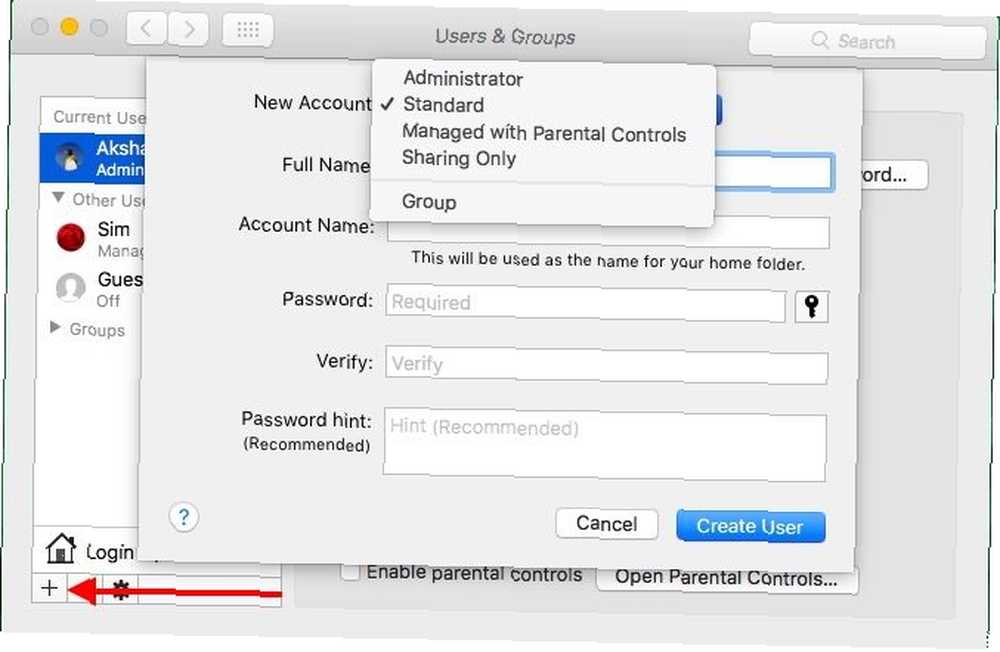
Ako ste odabrali pogrešnu vrstu računa, ne brinite. Možete ga promijeniti bilo kad.
Recimo da imate standardni račun koji želite pretvoriti u upravljani račun. Odaberite račun na lijevoj ploči i potvrdite okvir za Omogući roditeljski nadzor na desnoj ploči. Sada imate upravljani korisnički račun. Označite potvrdni okvir za Dopusti korisniku da upravlja ovim računalom a umjesto toga imate administratorski račun.
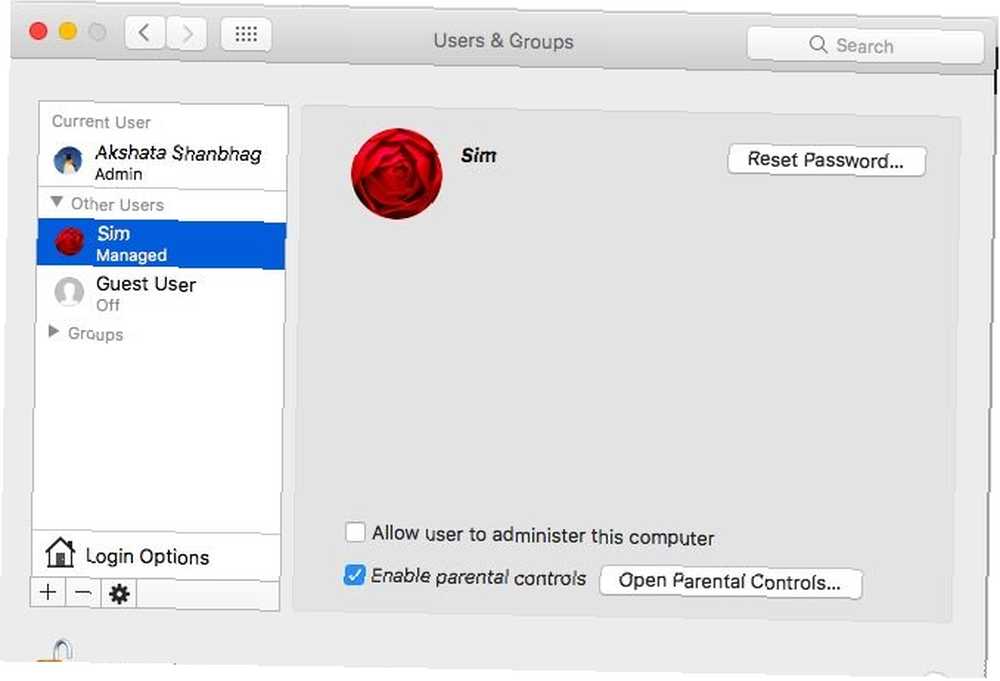
Možda biste htjeli postaviti glavnu lozinku pomoću “zupčanik” gumb koji se nalazi pored “plus”/”minus” tipke. To će vam pomoći da resetirate lozinku za račun bilo kojeg korisnika ako ga se ne može prisjetiti.
Još jedna lokacija na kojoj ćete htjeti istražiti živote iza Opcije prijave gumb ispod popisa korisničkih računa. S ove lokacije možete odabrati želite li da prozor za prijavu prikazuje polja korisničkog imena i lozinke ili korisničke sličice. Iz sigurnosnih razloga, trebali biste izbjeći postavljanje macOS-a za automatsku prijavu na administratorski račun.
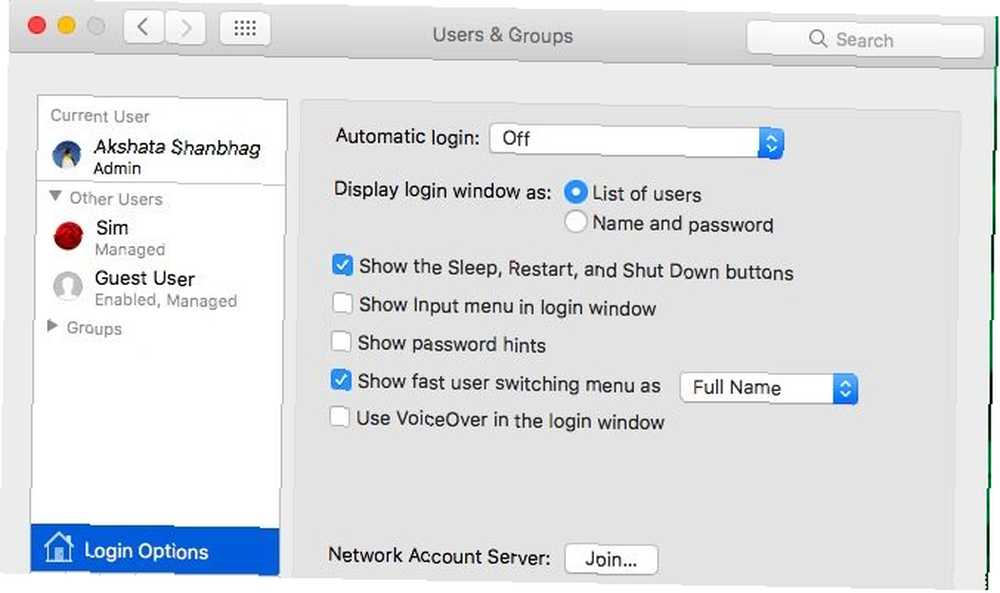
Također možete omogućiti izbornik za brzo prebacivanje korisnika ispod Opcije prijave. To vam omogućuje prebacivanje s korisničkih računa na traci izbornika.

Brisanje korisničkog računa
Kad više ne trebate voditi određeni korisnički račun, najbolje je da ga zatvorite umjesto da ga ostavite negdje oko korištenja resursa. Da biste izbrisali korisnički račun, odaberite ga na lijevoj ploči ispod Postavke sustava> Korisnici i grupe i kliknite na “minus” gumb ispod ploče.
Izgleda da je ime računa zasivljeno ako se njegov korisnik prijavio, te ga ne možete izbrisati / urediti dok se korisnik ne odjavi..
Sada je vrijeme da odlučite što želite učiniti s početnom mapom računa kojeg se riješite - spremite ga kao sliku diska, ostavite netaknutu ili je izbrišite. Odaberite jednu od ovih opcija u okviru koji iskoči i pritisnite Obriši korisnika dugme. Preostale datoteke povezane s izbrisanim korisničkim računom i dalje možete pronaći u dijeljenim mapama i sigurnosnim kopijama Time Machine-a. Nabavite ih sve ako možete.
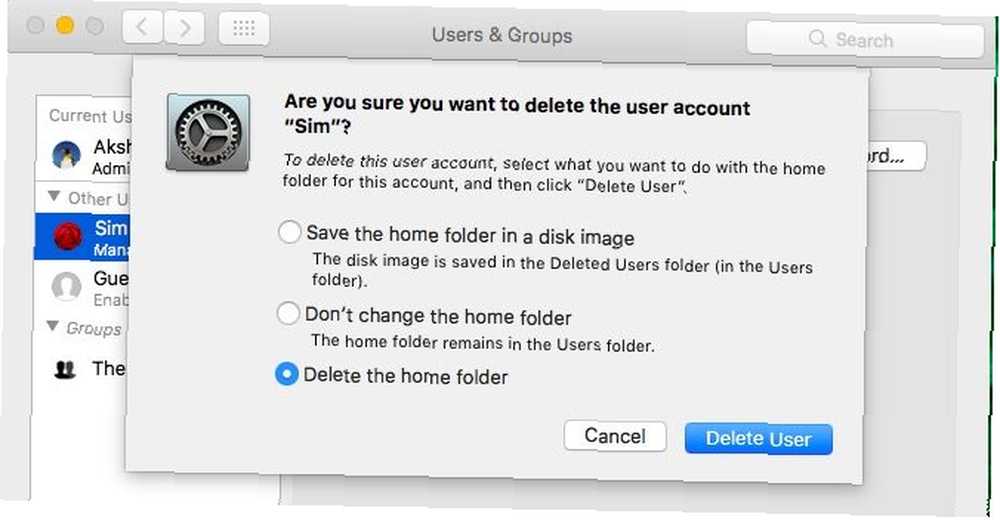
Brisanje administrativnog računa u redu je, ali brisanje administrativnog računa koji ste stvorili prilikom prvog postavljanja Mac računala može se pokazati katastrofalnim.
Što je grupa i kako pomaže?
Tijekom stvaranja novog korisnika možda ste primijetili taj Skupina opcija u Novi profil padajući izbornik. Pitate se koje su skupine? Pa, macOS grupa vam omogućava način da istovremeno prepustite posebne povlastice hrpi korisnika.
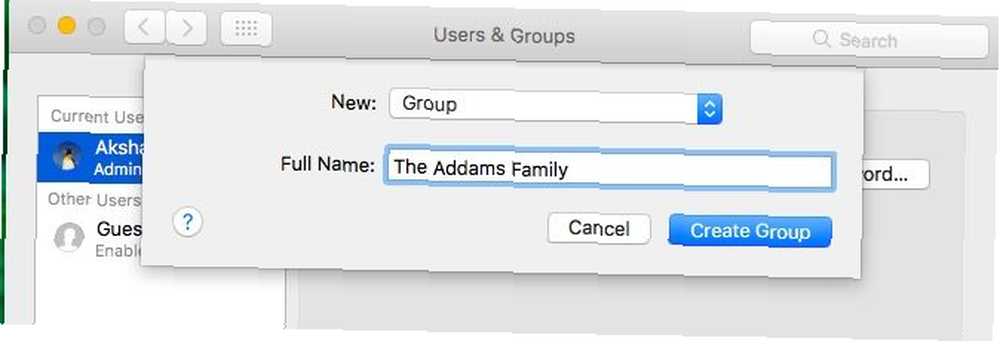
Nije važno jesu li korisnici grupe na istom Mac-u ili na različitim Mac računalima na istoj mreži. Uspostavite dijeljenje datoteka i obavijesti između umreženih Mac-ova. Uspostavite dijeljenje datoteka i obavijesti između umreženih Mac-ova. Uz uspostavljeno postavljanje grupe, puno je lakše davati članovima grupe pristup određenim datotekama ili čak dijeliti zaslon sa svima njima odjednom..
Nakon što stvorite grupu iz Postavke sustava> Korisnici i grupe, prikazat će se ispod popisa korisničkih računa. Odaberite grupu, a zatim na ploči s desne strane odaberite potvrdni okvir za svakog korisnika koji želite dodati u grupu.
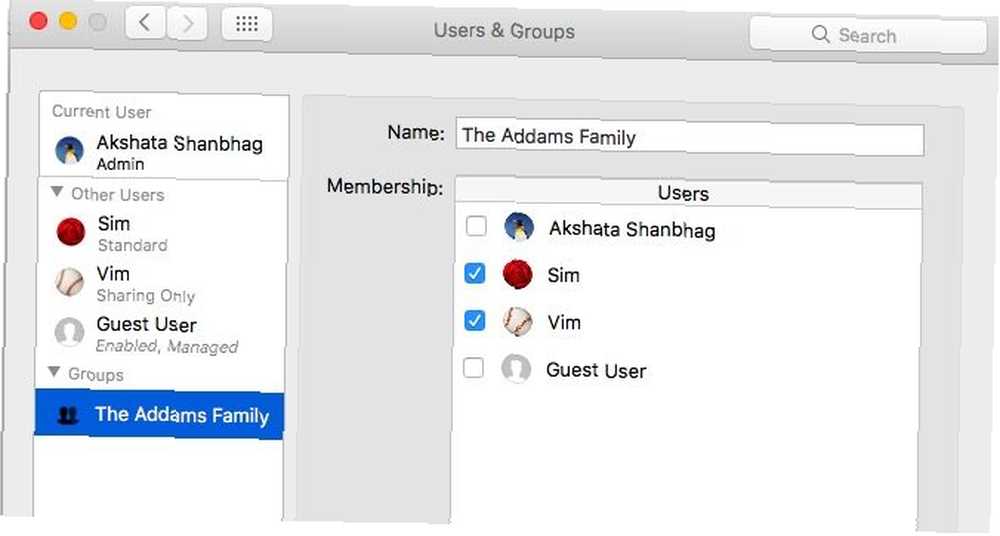
Sada, za bilo koju datoteku (ili mapu) u Finderu, možete dodijeliti grupu dozvola za čitanje i pisanje mudro iz dijaloškog okvira inspektora datoteke (Datoteka> Doznajte podatke).

Također možete odobriti ili ograničiti pristup grupama određenim zajedničkim mapama pod Postavke sustava> Dijeljenje.
Skupite oko Maca (ili ne)
Ako štitite svoj Mac i smatrajte ga svojim “teritorija”, možda ćete oklijevati dopustiti da ga itko koristi, makar i nakratko. Ali dijeljenje računala ponekad je neizbježno, bilo da to radite da biste smanjili troškove troškova Kako smanjiti troškove kućanstva na 7 jednostavnih koraka Kako smanjiti troškove kućanstva na 7 jednostavnih koraka Umoran od gledanja svoga prihoda na račune i troškove? Nisi sam. Pokazujemo vam nekoliko najboljih načina za smanjenje troškova kućanstva. ili za pomoć nekome u nevolji. Barem možete kontrolirati koji dio vašeg Maca i svoje podatke dijelite. To je nešto.
Da li svoj Mac dijelite s članom obitelji, cimerom ili prijateljem? Kako izgleda vaše postavljanje dijeljenja? Je li vam to izazvalo probleme?
Slikovni krediti: wavebreakmedia / Shutterstock











